如何在 VirtualBox 中將物理機轉換為虛擬機
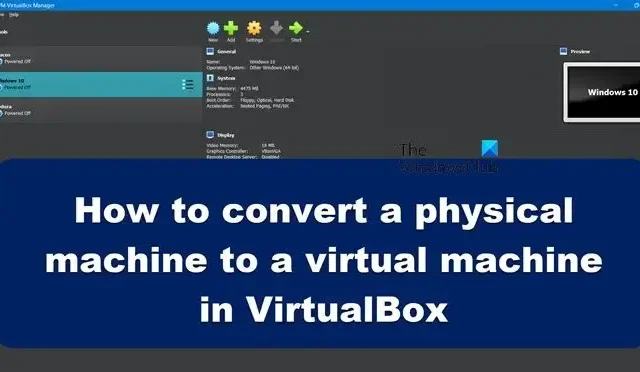
有時我們不得不保留舊計算機,不管它們的速度如何,因為它包含有用的程序和文件。如果舊電腦沒有硬件問題,那麼你可以保留那台電腦,但如果你認為舊電腦的硬件可能出現故障,那麼建議將它變成一個可以使用 VirtualBox 啟動的虛擬機。在本文中,我們將學習如何在 VirtualBox 中將物理機轉換為虛擬機。
如何在 VirtualBox 中將物理機轉換為虛擬機
如果我們想在 VirtualBox 中將物理機轉換為虛擬機,我們首先需要使用名為 Disk2vhd 的免費實用程序將物理硬盤驅動器更改為虛擬硬盤驅動器。然後,由於 VirtualBox 不能使用 VHDX,這是 Disk2vhd 轉換我們的虛擬機的格式,我們需要將其格式更改為 VDI。一旦我們有了 VDI 文件,我們就可以在 VirtualBox 中創建一個新的 VM 並掛載新創建的 VDI 文件。如果要執行所有這些操作,請按給定順序執行以下步驟。
- 使用 Disk2vhd 轉換物理磁盤
- 將 VHDX 圖像文件轉換為 VDI 文件
- 使用 VHD 文件在 VirtualBox 中創建一個新的 VM
讓我們詳細談談它們。
1] 使用 Disk2vhd 轉換物理磁盤
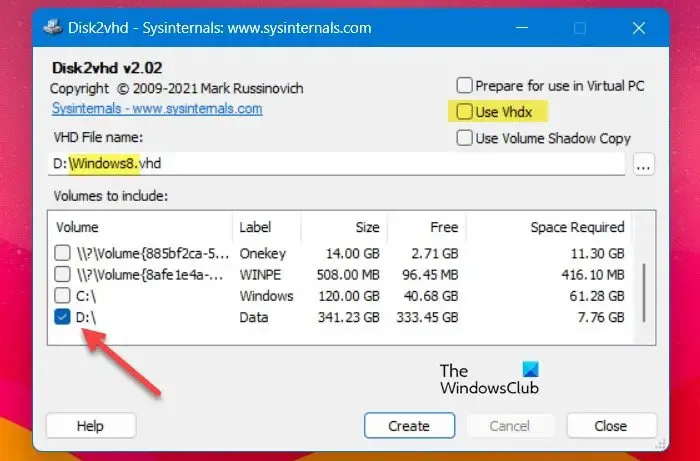
將物理機轉換為虛擬機,需要將物理機的硬盤轉換為虛擬硬盤鏡像文件(VHD或VHDX)。為此,您需要從microsoft.com下載 disk2vhd 實用程序。Disk2vhd 實用程序會將實際驅動器轉換為虛擬硬盤映像文件(VHD 或 VHDX),以便在 VirtualBox 中使用。按照規定的步驟做同樣的事情。
- 在轉換驅動器之前,我們需要在您的舊計算機上下載並解壓縮 Disk2vhd.zip 文件。
- 右鍵單擊解壓文件夾中的 disk2vhd64.exe,然後選擇以管理員身份運行。然後在出現 UAC 提示時點擊是。
- 當Disk2vhd打開時,取消勾選 Use Vhdx,然後從Volumes to include中選擇要轉換為虛擬磁盤的物理磁盤。
- 選擇目標文件夾並為創建的虛擬磁盤文件鍵入名稱(例如“Windows7.vhd”)。
- 現在,單擊“創建”按鈕以從物理磁盤創建虛擬磁盤映像。
如果要在運行 Disk2vhd 的同一台機器上創建虛擬磁盤,請將虛擬磁盤文件保存到 C 以外的其他驅動器。創建 VHD 文件後,我們需要將其更改為 VHDX,因此轉到下一步做同樣的事情。
2]將VHDX圖像文件轉換為VDI文件
VirtualBox 可以毫無問題地讀取 VHD 光盤映像文件,但它支持 VHDX 文件。因此,我們需要按照以下步驟將其轉換為 VDI 文件: 讓我們將 VHDX 圖像轉換為 VDI 文件
- 以管理員身份打開命令提示符。
- 輸入以下命令,然後按回車鍵。
cd "c:\Program Files\Oracle\VirtualBox\"
- 現在在命令提示符下鍵入以下命令將 VHDX 文件轉換為 VDI 文件:
VBoxManage clonehd <source-filename>vhdx <destination-filename>.vdi –format VDI
將 <source-filename> 替換為您要更改的文件名及其路徑,然後將 <destination-filename> 替換為轉換後的 VDI 文件。
例如:VBoxManage clonehd C:\VHDX\Windows11.VHDX C:\VHDX\Windows11.VDI –format VDI
3] 使用 VHD 文件在 VirtualBox 中創建一個新的 VM
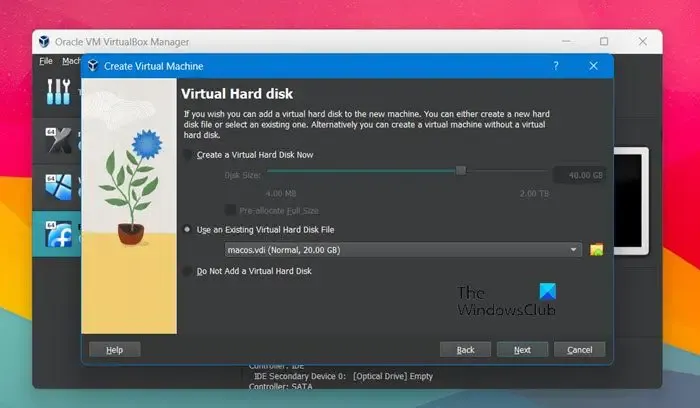
在創建了 VirtualBox 支持的 VDI 文件後,我們所要做的就是創建一個新的虛擬機,然後掛載它。為此,請按照規定的步驟進行操作。
- 在您的計算機上打開 VirtualBox Manager 並選擇新建以創建新的 VM 機器。
- 記下 VM 機器的名稱,然後單擊下一步。
- 之後,您需要為新 VM 指定內存大小,然後單擊下一步按鈕。
- 選擇使用現有的虛擬硬盤文件並單擊瀏覽。
- 現在,單擊“添加”按鈕並選擇 VHD(或 VDI)文件。
- 最後,單擊“創建”按鈕創建新的 VM 機器。
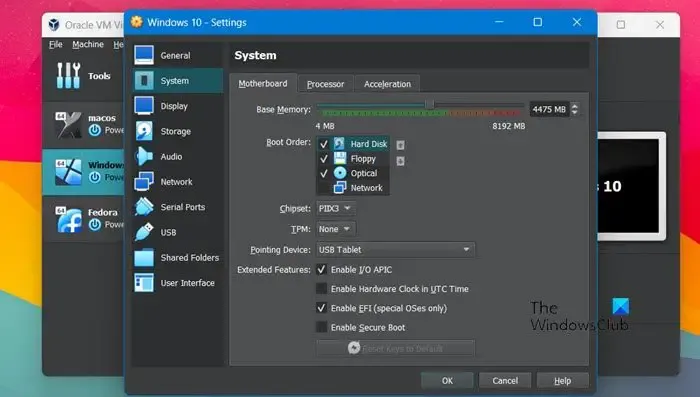
創建虛擬機後,右鍵單擊它,轉到系統,然後對主板設置進行以下更改:
- 使硬盤成為第一啟動設備;為此,勾選並選擇硬盤,然後單擊箭頭圖標。
- 檢查 I/O APIC 擴展功能。如果未選中,VM 機器將不會啟動。
- 如果來賓操作系統是基於 UEFI 的,則啟用 EFI(僅限特殊操作系統)。
現在,啟動虛擬機。
因此,您可以藉助本指南從物理機創建虛擬機。



發佈留言